A aplicação Inventários do OfficeGest permite iniciar sessão de duas formas: preenchendo manualmente os dados de acesso ou através da leitura de um QR Code. Siga os passos abaixo para cada método.
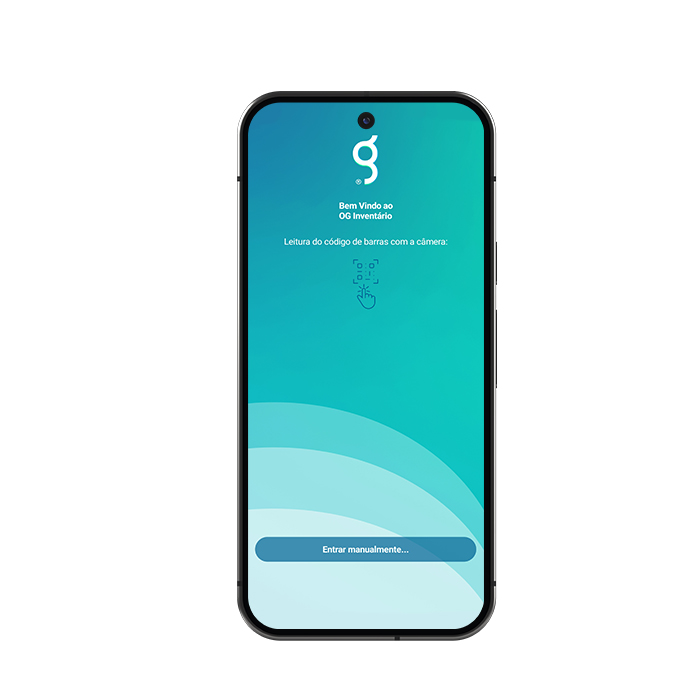
Opção 1: Iniciar Sessão Manualmente
- Na página inicial da aplicação, clicar no botão “Entrar manualmente”.
- Serão apresentados três campos:
- Domínio: Introduz o URL da sua licença do OfficeGest.
- Utilizador: Insere o seu nome de utilizador.
- Senha: Digita a sua palavra-passe.
- Depois de preencher corretamente os campos, clicar no botão “Entrar” para aceder à aplicação.
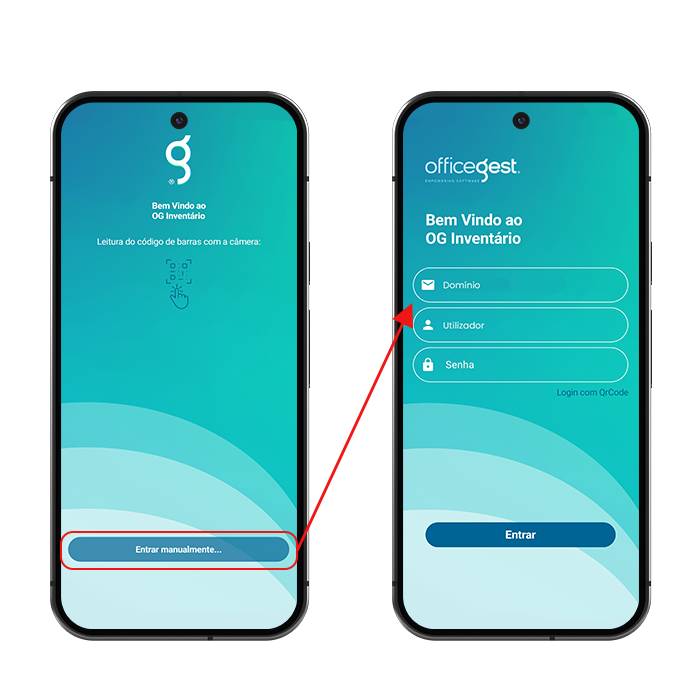
Opção 2: Iniciar Sessão com QR Code
- Na página inicial da aplicação, clicar no ícone de código de barras.
- A aplicação irá pedir permissão para aceder à câmara. Aceita para continuar.
- Utilizar a câmara do seu dispositivo ou o leitor do PDA para digitalizar o QR Code (disponível nas definições do utilizador no seu Officegest).
- Assim que o código for lido com sucesso, o acesso à aplicação será feito automaticamente.
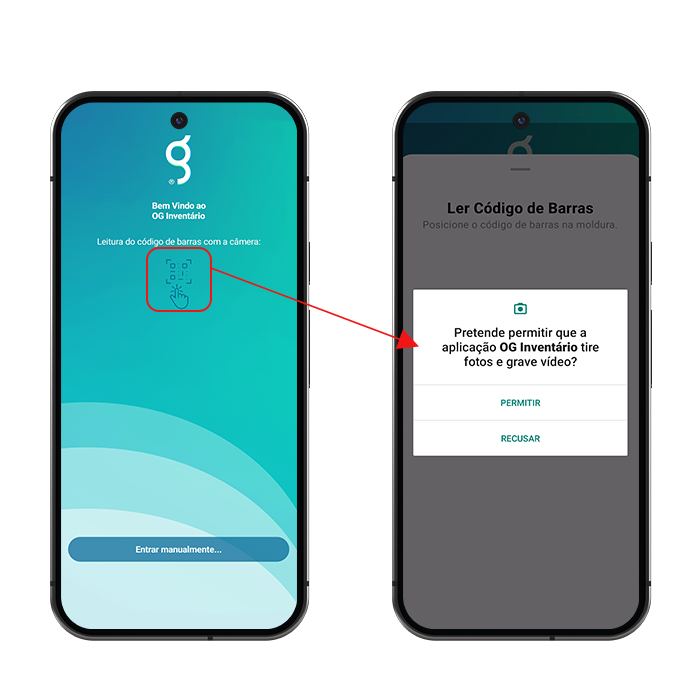
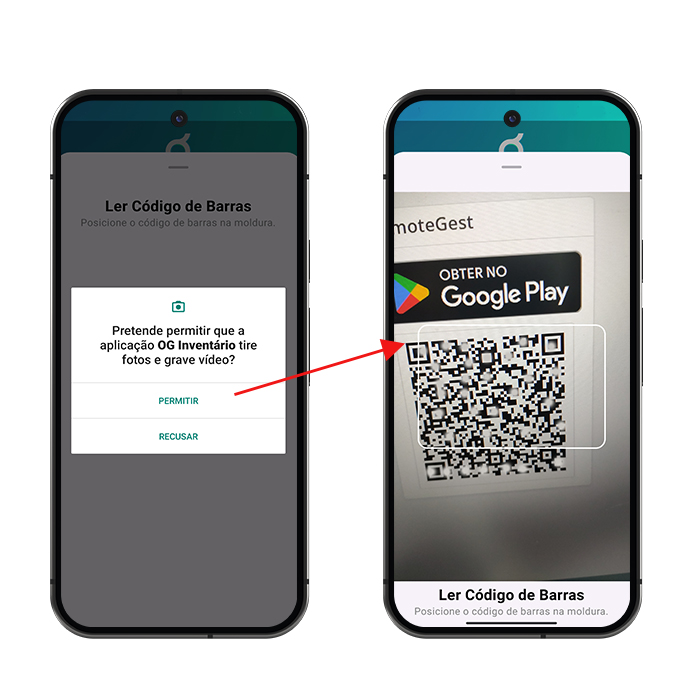
Agora que já sabe como iniciar sessão, pode aceder rapidamente à aplicação Inventários do OfficeGest da forma que preferir!